Odtwarzacz VLC Umożliwia tworzenie list odtwarzania, ale nie są to listy odtwarzania, które można uzyskać w Spotify lub YouTube. W przypadku odtwarzacza VLC lista odtwarzania to tylko grupa plików, które chcesz odtwarzać pojedynczo. Nie możesz nazwać tych list odtwarzania, a po utworzeniu nowej tracisz starą. Ta funkcja działa, ponieważ odtwarzacz VLC jest odtwarzaczem wideo. Obsługuje formaty audio i może również działać jako odtwarzacz audio, ale jest to aplikacja, której użytkownicy szukają wideo. Powiedziawszy to, zobacz, jak zapisać listę odtwarzania w odtwarzaczu VLC.
Zapisz listy odtwarzania VLC
Otwórz odtwarzacz VLC i przejdź do Widok> Lista odtwarzania. Dodaj pliki, które chcesz dołączyć do listy odtwarzania.
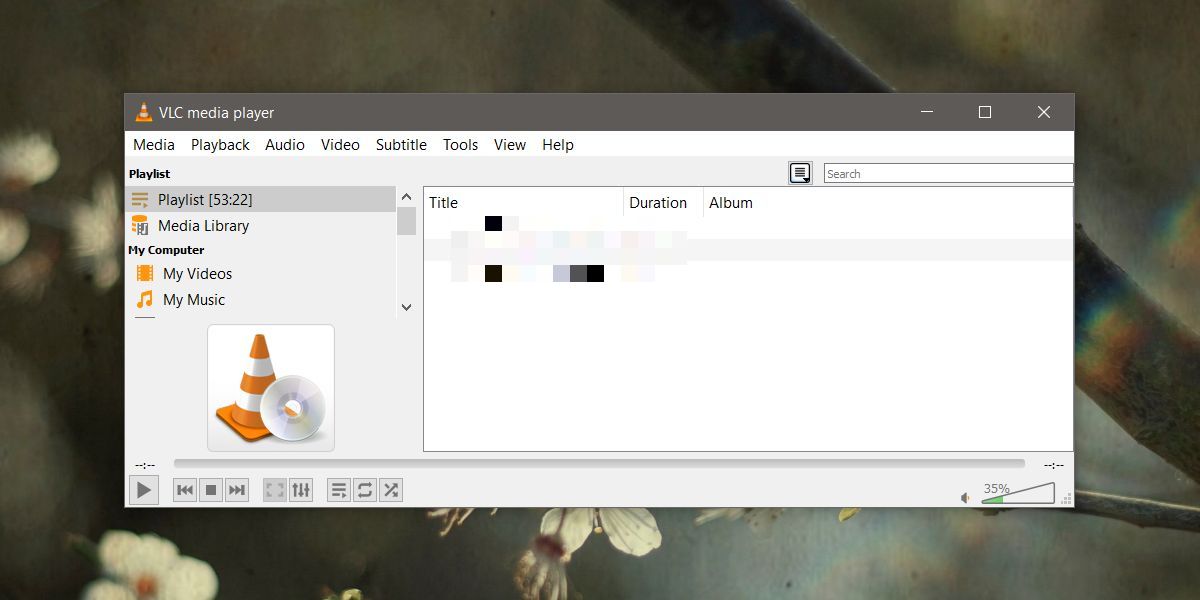
Po utworzeniu listy odtwarzania przejdź do Media> Zapisz listę odtwarzania do pliku. Zapisz plik i nadaj mu nazwę, którą zwykle nadajesz swojej liście odtwarzania, na przykład, jeśli utworzyłeś listę odtwarzania dla zadania, będzie ona nazywać się „Zadanie”. Plik jest zapisywany jako plik XSPF.

Aby odtworzyć listę odtwarzania, wystarczy dwukrotnie kliknąć zapisany plik XSPF, a otworzy się on w odtwarzaczu VLC.
ograniczenia
Zapisana lista odtwarzania ma te same ograniczenia, co listy odtwarzania utworzone w dowolnym innym stacjonarnym odtwarzaczu multimedialnym. Pliki na liście odtwarzania są zapisywane według nazwy i lokalizacji w pliku XSPF. Jeśli którykolwiek z plików zostanie przeniesiony lub zmieniony, lista odtwarzania nie będzie mogła go znaleźć. Odczyta pliki, które może znaleźć, ale w przypadku tych, których nie może, wyświetli błąd.
Jedyną zaletą zapisania listy odtwarzania jako pliku jest to, że po nowej instalacji systemu Windows jej odzyskanie jest znacznie łatwiejsze. Zakładając, że tworzysz kopię zapasową plików i możesz przywrócić katalog / folder, w którym znajdowały się pliki podczas tworzenia listy odtwarzania, będziesz mógł ponownie użyć wcześniej zapisanych plików listy odtwarzania.
Lista odtwarzania odtwarzacza VLC nie jest podobna do Spotify, to znaczy odtwarza pliki lokalne lub pliki w witrynie sieciowej. Nie masz dostępu do internetowej bazy danych multimediów, więc Twoje playlisty nie przypominają Spotify czy YouTube. Treści internetowe zwykle nie drżą, więc możesz zalogować się na swoje konto i uzyskać dostęp do swoich list odtwarzania w dowolnym momencie. ITunes jest lepszy w odtwarzaniu list odtwarzania, ale ogranicza miejsca, w których można zapisywać pliki. Jego listy odtwarzania są mądrzejsze niż odtwarzacze VLC, ale nadal mają te same ograniczenia.